Как записать телефонный разговор на Хуавей, включить во время звонка
Запись звонков является полезной функцией, и многие производители делают ее штатной. Взяв практически любой современный смартфон, можно увидеть встроенную опцию «Call Recorder». С ее помощью можно записывать телефонные разговоры и прослушать их снова в дальнейшем при необходимости. Несмотря на популярность этой функции, некоторые производители не добавляют ее в свои девайсы. Узнаем, можно ли записывать звонки на Хуавей и как это сделать.
Возможна ли автоматическая запись звонков
Записать телефонный разговор автоматически можно, если в телефоне имеется встроенная функция. Активировать ее можно двумя способами.
Первый способ
- Необходимо открыть вкладку «Контакты» на своем телефоне и выбрать кнопку «Еще».
- Откроется окошко, где можно активировать «Диктофон».
- Во время звонка, разговор с абонентом будет автоматически записан.
- Все разговоры будут сохранены в памяти смартфона в папке «PhoneRecord».
Второй способ
- Откройте «Контакты» и выберете нужного абонента.
- Сделайте исходящий вызов.
- В момент звонка на экране телефона появится меню, где нужно найти кнопку с диктофоном, и нажать на нее.
Если всего вышеперечисленного вы в смартфоне так и не нашли, значит модель не поддерживает автоматическую запись звонков и придется использовать сторонние приложения.
Как записать звонки с помощью приложений
Запись звонков на Huawei не поддерживается на некоторых моделях, но отчаиваться не следует, так как есть сторонний софт.
Приложение от Appliqato
Разработчики Appliqato выпустили программу «Запись звонков», которая в настоящее время является самой популярной. Чтобы записать разговор, следуйте инструкции.
- Скачать приложение на Play Market и запустить.
- Сначала пользователю будет предложено выбрать тему оформления.
- Затем необходимо выбрать место, где будет храниться запись разговоров.
 (Это может быть память телефона, карта памяти или облачное хранилище).
(Это может быть память телефона, карта памяти или облачное хранилище). - Откроется окно, где возле надписи «Добавить громкость вызова» необходимо поставить галочку.
- После этого будет доступна автоматическая запись звонков.
Найти записанный разговор можно в приложении в главном меню. Нужно открыть вкладку «Входящие» и найти нужный звонок. Также будет предложено удалить запись, сохранить или поделиться. В настройках есть возможность изменения формата записи. Можно выбрать наиболее подходящий для себя.
Программа от C Mobile
Еще одно отличное и простое приложение с максимально упрощенным интерфейсом. С его помощью можно записывать телефонные звонки автоматически.
- Скачать и запустить приложение.
- После открытия программа уведомит о том, что записываться звонки будут автоматически.
- Теперь можно набрать любой номер, в момент разговора приложение будет записывать ваш звонок.
В меню можно найти все записанные звонки и отсортировать их. Также есть функция, очищающая старые записи, ее можно включить по желанию. В настройках можно выбрать место сохранения вызовов.
Приложение CallX
Если Андроид смартфон не поддерживает автозапись звонков, воспользуйтесь приложением из Play Market, которое называется «CallX».
- Установить софт и запустить.
- В открывшемся окне программы выбрать круглый значок вверху экрана.
- В меню передвигаем ползунок в активное положение возле надписи «Автоматическая запись».
- В этом же окошке можно изменить формат записи на MP3 или WAV.
- Следует выбрать и качество звука. Если память в смартфоне позволяет, можно остановиться на высоком качестве записей.
Когда все настройки совершены, можно звонить другому абоненту и звонки будут автоматически записываться без каких-либо лишних действий. Найти все разговоры можно будет в телефоне в папке «CallRecords».
Многие пользователи смартфонов на Android отдают предпочтение этой программе. Софт имеет приятный и понятный интерфейс и большое количество настроек.
Софт имеет приятный и понятный интерфейс и большое количество настроек.
Аналогичным способом можно записать телефонный разговор на Хонор.
Заключение
Все описанные способы проверены и действующие. Вам остается только выбрать подходящий для себя вариант. Если Huawei не поддерживает запись звонков через диктофон, следует скачать одно из специальных приложений, и проблема решится сама собой.
Как записать разговор на телефоне Huawei Y5 Prime 2018
— Рейтинг телефона: (4.02 — 44 голосов)Несмотря на большое количество дополнительных функций, современные смартфоны продолжают использоваться для совершения звонков. И нередко пользователям требуется запись разговора на Huawei Y5 Prime 2018. Это позволит владельцу устройства предъявить MP3-файл беседы в качестве весомого аргумента в споре, а также просто для уточнения отдельных деталей звонка.
Запись звонков на Huawei Y5 Prime 2018 можно осуществить несколькими способами. Выбор конкретного варианта зависит от версии прошивки и других факторов, влияющих на функционал устройства. Рекомендуется изучить сразу все способы фиксации разговора, чтобы выбрать наиболее удобный.
Как записать разговор на Huawei Y5 Prime 2018 встроенными средствами
Huawei Y5 Prime 2018, как и любой другой смартфон на Андроид, имеет все необходимое, чтобы записать звонок без использования вспомогательных средств. Для выполнения операции понадобится вызвать абонента или ответить на входящий вызов. После этого перед владельцем девайса откроется меню звонка.
Здесь нужно нажать кнопку «Запись» так, чтобы она оказалась выделенной. Это будет прямым свидетельством того, что разговор записывается. Причем не важно, беседует человек через разговорный или мультимедийный динамик. В любом случае recording ведется на уровне системы.
Следует обратить внимание, что кнопка «Recording» не всегда выводится на главный экран меню вызова. Зачастую ее приходится активировать через дополнительный пункт «Еще». Поэтому рекомендуется проверить все настройки стандартной звонилки.
Поэтому рекомендуется проверить все настройки стандартной звонилки.
Запись звонков через сторонние приложения
Несмотря на то, что каждая следующая версия прошивки несет в себе массу новых функций, после обновления некоторые смартфоны работают нестабильно. Это происходит в случае, когда пользователь игнорирует подготовительный этап.
Случается, что на телефоне Huawei Y5 Prime 2018 предустановленное приложение для совершения звонков не обладает функцией аудиофиксации. Это происходит время от времени и зависит от конкретной версии прошивки. В такой ситуации обойти ограничение можно при помощи установки стороннего софта. Например, программы Call Rec:
- Откройте магазин приложений Google Play.
- Воспользуйтесь поисковой строкой, чтобы найти CallRec, и нажмите кнопку «Установить».
- После установки запустите программу и согласитесь с условиями использования.
- Зайдите в раздел «Правила записи» и настройте параметры фиксации телефонных бесед по своему усмотрению.
После выполнения указанных действий все вызовы будут автоматически записываться. В конце разговора нужно лишь согласиться или отказаться от сохранения звонка.
Как найти и воспроизвести запись разговора
После того, как пользователю удастся сделать запись на Huawei Y5 Prime 2018, встанет вопрос о дальнейшем прослушивании разговора. Для этого понадобится найти зафиксированный вызов.
Если запись телефонных разговоров производилась встроенными средствами Huawei Y5 Prime 2018, необходимо открыть проводник файлов и переместиться в папку «Recorder».
Следующий шаг – открытие каталога «Call», куда автоматически попадает любая запись разговоров, сделанная через стандартную звонилку.
В этой папке можно увидеть список MP3-файлов, названных в произвольном порядке. Иногда в качестве имени используется дата записи. Чтобы воспроизвести зафиксированный звонок, следует открыть соответствующий файл.
Кроме того, найти recording-файл можно и через стандартное приложение «Музыка». Вместе с песнями, сохраненными в памяти Huawei Y5 Prime 2018, здесь будут отображаться зафиксированные звонки.
Вместе с песнями, сохраненными в памяти Huawei Y5 Prime 2018, здесь будут отображаться зафиксированные звонки.
Если в аудиоплеере записей разговоров нет, значит, в настройках приложения «Музыка» выставлены ограничения по длине или размеру автоматически добавляемых треков. Параметры можно изменить, после чего MP3-файлы записи начнут отображаться. Кроме того, для прослушивания звонка допускается использование любого стороннего аудиоплеера из Google Play.
Наконец, в ситуации, когда для записи разговора на Huawei Y5 Prime 2018 использовалось приложение CallRec, искать файл звонка нужно в самой программе. Для этого откройте ее и переместитесь в раздел «Все», «Входящие», «Исходящие» или «Избранные» в зависимости от типа вызова.
В случае применения другого ПО для фиксации звонка, следует уточнять место сохранения файлов у разработчика. Но чаще всего записи автоматически попадают в интерфейс сторонней программы или находятся в ее папке, расположенной во внутреннем хранилище смартфона.
Поделитесь страницей с друзьями:Если все вышеперечисленные советы не помогли, то читайте также:
Как прошить Huawei Y5 Prime 2018
Как получить root-права для Huawei Y5 Prime 2018
Как сделать сброс до заводских настроек (hard reset) для Huawei Y5 Prime 2018
Как разблокировать Huawei Y5 Prime 2018
Как перезагрузить Huawei Y5 Prime 2018
Что делать, если Huawei Y5 Prime 2018 не включается
Что делать, если Huawei Y5 Prime 2018 не заряжается
Что делать, если компьютер не видит Huawei Y5 Prime 2018 через USB
Как сделать скриншот на Huawei Y5 Prime 2018
Как сделать сброс FRP на Huawei Y5 Prime 2018
Как обновить Huawei Y5 Prime 2018
Как подключить Huawei Y5 Prime 2018 к телевизору
Как почистить кэш на Huawei Y5 Prime 2018
Как сделать резервную копию Huawei Y5 Prime 2018
Как отключить рекламу на Huawei Y5 Prime 2018
Как очистить память на Huawei Y5 Prime 2018
Как увеличить шрифт на Huawei Y5 Prime 2018
Как раздать интернет с телефона Huawei Y5 Prime 2018
Как записать разговор на телефоне для других моделей
Call Recorder для Huawei P20 Lite
Call Recorder — одно из лучших приложений для записи звонков в Google Play Store. Вы можете использовать устройство записи вызовов для автоматической и автоматической записи входящих и исходящих вызовов. Запишите любой телефонный звонок, который вы хотите записать, и выберите любой вызов, который вы хотите пропустить, с помощью супер-рекордера. Вы можете установить, какой вызов записать и который следует игнорировать. Слушайте запись звонка и делитесь им. Очистите приложение для разговора по телефону для обеих сторон. Рекордер звонков является уникальным по дизайну и лучшим программным обеспечением для записи вызовов для Android-телефона с множеством супер-функций.
Вы можете использовать устройство записи вызовов для автоматической и автоматической записи входящих и исходящих вызовов. Запишите любой телефонный звонок, который вы хотите записать, и выберите любой вызов, который вы хотите пропустить, с помощью супер-рекордера. Вы можете установить, какой вызов записать и который следует игнорировать. Слушайте запись звонка и делитесь им. Очистите приложение для разговора по телефону для обеих сторон. Рекордер звонков является уникальным по дизайну и лучшим программным обеспечением для записи вызовов для Android-телефона с множеством супер-функций.
✓. Записывайте свой вызов автоматически при вызове или запросе каждый раз, чтобы записать новый вызов.
✓. Организуйте свои записи звонков. Вы можете видеть вызовы как все записи звонков, только входящие, только исходящие, дату и время и по имени легко.
✓. Поделитесь записью на Bluetooth, Message и т. Д.
✓. Воспроизведение, сохранение и удаление, запись звонков
✓. Игнорировать запись для определенного контакта или номера телефона
✓. Добавить номер телефона вызывающего абонента в контакты
✓. См. Историю звонящего
✓. Запишите свой звонок или вызовы в форматах MP3, WAV, MP4, AMR или 3GPP.
✓. Сохраните файлы на SD-карте в формате mp3, wav, mp4, amr или 3gpp.
✓. Уведомление с изображением вызывающего абонента.
✓. Автоматически на динамике устройства записывать более качественный голос.
✓. Добавлена защита паролем записи звонков с использованием привязки приложения.
✓. Это бесплатно!
CALL RECORDER НЕ РАБОТАЕТ ИЛИ ЗАПИСЬ ОЧИСТНО:
1. Обратите внимание, что некоторые устройства, особенно некоторые устройства Samsung, несовместимы или не позволяют записывать вызовы.
2. Убедитесь, что на вашем устройстве не должно быть более одного приложения для записи вызовов, иначе оно может создать проблемы.
3. Если устройство записи вызовов не выполняет запись, перезагрузите устройство, чтобы повторить попытку. Если он не записывается снова, ваше устройство может не поддерживать запись вызова.
4. Некоторые устройства записывают низкий голос другой стороны, в этой проблеме, пожалуйста, включите автоматический динамик, при начале записи вызова, перейдя к приложению, а затем добавьте дополнительные настройки.
5. Это приложение может не работать, если вы используете другие приложения для записи чего-либо.
6. Вы можете выбрать формат кодирования WAV, 3GPP, MP4 или AMR, если запись на MP3 не работает должным образом на некоторых устройствах.
7. Если вы получили сообщение об ошибке «msg_create_file_error», то, пожалуйста, протестируйте, ваше устройство было с SDCard или картой памяти? Если нет, пожалуйста, измените путь назначения записей на любой другой путь, перейдя в другие настройки и путь записи и изменив их правильно.
8. Если вы получили сообщение «Извините за неудачный запуск записи», попробуйте другие параметры записи, такие как изменение источника звука или частоты дискретизации.
9. Если вы выберете опцию Always ask from settings, то после выбора этой опции вы будете каждый раз запрашивать вызов через одну секунду при исходящем вызове и через одну секунду после выбора или ответа на входящий вызов.
10. Если вы выберете формат файла WAV, попробуйте использовать частоту дискретизации 44.1 кГц. Это действие увеличит размер файла, но качество звука станет очень кристально чистым.
СОВЕТ. Если запись не работает на Samsung, KitKat и выше устройства, попробуйте эти рекомендуемые настройки: Перейдите к настройкам и измените источник звука: от MIC до Voice_Call, Format: MP4, Quality: 11kHz и установите опцию Auto Speaker On.
Ошибка в программе исправлена.Примечание. Устройства, не записывающие вызовы, должны попробовать все параметры в настройках, если не работать, а затем попробовать параметры тезисов:
1. Выберите Всегда спрашивать из меню-> Настройки-> Режим записи по умолчанию-> Всегда спрашивать
2. Теперь при каждом вызове выберите запись после вызова.
В любой проблеме обращайтесь: love. [email protected] (Удачи)
[email protected] (Удачи)
2. Поддержка всех 90% телефонов.
Примечание. Устройства, не записывающие вызовы, должны попробовать все параметры в настройках, если не работать, а затем попробовать параметры тезисов:
1. Выберите Всегда спрашивать из меню-> Настройки-> Режим записи по умолчанию-> Всегда спрашивать
2. Теперь при каждом вызове выберите запись после вызова.
В любой проблеме обращайтесь: [email protected] (Удачи)
2. Поддержка всех 90% телефонов.
Примечание. Устройства, не записывающие вызовы, должны попробовать все параметры в настройках, если не работать, а затем попробовать параметры тезисов:
1. Выберите Всегда спрашивать из меню-> Настройки-> Режим записи по умолчанию-> Всегда спрашивать
2. Теперь при каждом вызове выберите запись после вызова.
В любой проблеме обращайтесь: [email protected] (Удачи)
2. Поддержка всех 90% телефонов.
Примечание. Устройства, не записывающие вызовы, должны попробовать все параметры в настройках, если не работать, а затем попробовать параметры тезисов:
1. Выберите Всегда спрашивать из меню-> Настройки-> Режим записи по умолчанию-> Всегда спрашивать
2. Теперь при каждом вызове выберите запись после вызова.
В любой проблеме обращайтесь: [email protected] (Удачи)
 Выберите Всегда спрашивать из меню-> Настройки-> Режим записи по умолчанию-> Всегда спрашивать 2. Теперь при каждом вызове выберите запись после вызова. В любой проблеме обращайтесь: [email protected] (Удачи) Исправлены ошибки. Примечание. Устройства, не записывающие вызовы, должны попробовать все параметры в настройках, если не работать, а затем попробовать параметры тезисов: 1. Выберите Всегда спрашивать из меню-> Настройки-> Режим записи по умолчанию-> Всегда спрашивать 2. Теперь при каждом вызове выберите запись после вызова. В любой проблеме обращайтесь: [email protected] (Удачи) Добавьте поддержку для персидского языка. Переведено Хосейном Мусави Примечание. Устройства, не записывающие вызовы, должны попробовать все параметры в настройках, если не работать, а затем попробовать параметры тезисов: 1. Выберите Всегда спрашивать из меню-> Настройки-> Режим записи по умолчанию-> Всегда спрашивать 2. Теперь при каждом вызове выберите запись после вызова. В любой проблеме обращайтесь: [email protected] (Удачи) Добавьте поддержку для персидского языка. Переведено Хосейном Мусави Примечание. Устройства, не записывающие вызовы, должны попробовать все параметры в настройках, если не работать, а затем попробовать параметры тезисов: 1. Выберите Всегда спрашивать из меню-> Настройки-> Режим записи по умолчанию-> Всегда спрашивать 2. Теперь при каждом вызове выберите запись после вызова. В любой проблеме обращайтесь: [email protected] (Удачи) Добавьте поддержку для персидского языка. Переведено Хосейном Мусави Примечание. Устройства, не записывающие вызовы, должны попробовать все параметры в настройках, если не работать, а затем попробовать параметры тезисов: 1. Выберите Всегда спрашивать из меню-> Настройки-> Режим записи по умолчанию-> Всегда спрашивать 2. Теперь при каждом вызове выберите запись после вызова. В любой проблеме обращайтесь: love.super.solution@gmail.
Выберите Всегда спрашивать из меню-> Настройки-> Режим записи по умолчанию-> Всегда спрашивать 2. Теперь при каждом вызове выберите запись после вызова. В любой проблеме обращайтесь: [email protected] (Удачи) Исправлены ошибки. Примечание. Устройства, не записывающие вызовы, должны попробовать все параметры в настройках, если не работать, а затем попробовать параметры тезисов: 1. Выберите Всегда спрашивать из меню-> Настройки-> Режим записи по умолчанию-> Всегда спрашивать 2. Теперь при каждом вызове выберите запись после вызова. В любой проблеме обращайтесь: [email protected] (Удачи) Добавьте поддержку для персидского языка. Переведено Хосейном Мусави Примечание. Устройства, не записывающие вызовы, должны попробовать все параметры в настройках, если не работать, а затем попробовать параметры тезисов: 1. Выберите Всегда спрашивать из меню-> Настройки-> Режим записи по умолчанию-> Всегда спрашивать 2. Теперь при каждом вызове выберите запись после вызова. В любой проблеме обращайтесь: [email protected] (Удачи) Добавьте поддержку для персидского языка. Переведено Хосейном Мусави Примечание. Устройства, не записывающие вызовы, должны попробовать все параметры в настройках, если не работать, а затем попробовать параметры тезисов: 1. Выберите Всегда спрашивать из меню-> Настройки-> Режим записи по умолчанию-> Всегда спрашивать 2. Теперь при каждом вызове выберите запись после вызова. В любой проблеме обращайтесь: [email protected] (Удачи) Добавьте поддержку для персидского языка. Переведено Хосейном Мусави Примечание. Устройства, не записывающие вызовы, должны попробовать все параметры в настройках, если не работать, а затем попробовать параметры тезисов: 1. Выберите Всегда спрашивать из меню-> Настройки-> Режим записи по умолчанию-> Всегда спрашивать 2. Теперь при каждом вызове выберите запись после вызова. В любой проблеме обращайтесь: love.super.solution@gmail. com (Удачи) Ошибка в программе исправлена. Примечание. Устройства, не записывающие вызовы, должны попробовать все параметры в настройках, если не работать, а затем попробовать параметры тезисов: 1. Выберите Всегда спрашивать из меню-> Настройки-> Режим записи по умолчанию-> Всегда спрашивать 2. Теперь при каждом вызове выберите запись после вызова. В любой проблеме обращайтесь: [email protected] (Удачи) Ошибка в программе исправлена. Примечание. Устройства, не записывающие вызовы, должны попробовать все параметры в настройках, если не работать, а затем попробовать параметры тезисов: 1. Выберите Всегда спрашивать из меню-> Настройки-> Режим записи по умолчанию-> Всегда спрашивать 2. Теперь при каждом вызове выберите запись после вызова. В любой проблеме обращайтесь: [email protected] (Удачи) Ошибка в программе исправлена. Примечание. Устройства, не записывающие вызовы, должны попробовать все параметры в настройках, если не работать, а затем попробовать параметры тезисов: 1. Выберите Всегда спрашивать из меню-> Настройки-> Режим записи по умолчанию-> Всегда спрашивать 2. Теперь при каждом вызове выберите запись после вызова. В любой проблеме обращайтесь: [email protected] (Удачи) Ошибка в программе исправлена. Примечание. Устройства, не записывающие вызовы, должны попробовать все параметры в настройках, если не работать, а затем попробовать параметры тезисов: 1. Выберите Всегда спрашивать из меню-> Настройки-> Режим записи по умолчанию-> Всегда спрашивать 2. Теперь при каждом вызове выберите запись после вызова. В любой проблеме обращайтесь: [email protected] (Удачи) Ошибка в программе исправлена. Примечание. Устройства, не записывающие вызовы, должны попробовать все параметры в настройках, если не работать, а затем попробовать параметры тезисов: 1. Выберите Всегда спрашивать из меню-> Настройки-> Режим записи по умолчанию-> Всегда спрашивать 2. Теперь при каждом вызове выберите запись после вызова.
com (Удачи) Ошибка в программе исправлена. Примечание. Устройства, не записывающие вызовы, должны попробовать все параметры в настройках, если не работать, а затем попробовать параметры тезисов: 1. Выберите Всегда спрашивать из меню-> Настройки-> Режим записи по умолчанию-> Всегда спрашивать 2. Теперь при каждом вызове выберите запись после вызова. В любой проблеме обращайтесь: [email protected] (Удачи) Ошибка в программе исправлена. Примечание. Устройства, не записывающие вызовы, должны попробовать все параметры в настройках, если не работать, а затем попробовать параметры тезисов: 1. Выберите Всегда спрашивать из меню-> Настройки-> Режим записи по умолчанию-> Всегда спрашивать 2. Теперь при каждом вызове выберите запись после вызова. В любой проблеме обращайтесь: [email protected] (Удачи) Ошибка в программе исправлена. Примечание. Устройства, не записывающие вызовы, должны попробовать все параметры в настройках, если не работать, а затем попробовать параметры тезисов: 1. Выберите Всегда спрашивать из меню-> Настройки-> Режим записи по умолчанию-> Всегда спрашивать 2. Теперь при каждом вызове выберите запись после вызова. В любой проблеме обращайтесь: [email protected] (Удачи) Ошибка в программе исправлена. Примечание. Устройства, не записывающие вызовы, должны попробовать все параметры в настройках, если не работать, а затем попробовать параметры тезисов: 1. Выберите Всегда спрашивать из меню-> Настройки-> Режим записи по умолчанию-> Всегда спрашивать 2. Теперь при каждом вызове выберите запись после вызова. В любой проблеме обращайтесь: [email protected] (Удачи) Ошибка в программе исправлена. Примечание. Устройства, не записывающие вызовы, должны попробовать все параметры в настройках, если не работать, а затем попробовать параметры тезисов: 1. Выберите Всегда спрашивать из меню-> Настройки-> Режим записи по умолчанию-> Всегда спрашивать 2. Теперь при каждом вызове выберите запись после вызова. В любой проблеме обращайтесь: [email protected] (Удачи) Ошибка в программе исправлена. Примечание. Устройства, не записывающие вызовы, должны попробовать все параметры в настройках, если не работать, а затем попробовать параметры тезисов: 1. Выберите Всегда спрашивать из меню-> Настройки-> Режим записи по умолчанию-> Всегда спрашивать 2. Теперь при каждом вызове выберите запись после вызова. В любой проблеме обращайтесь: [email protected] (Удачи) Ошибка в программе исправлена. Примечание. Устройства, не записывающие вызовы, должны попробовать все параметры в настройках, если не работать, а затем попробовать параметры тезисов: 1. Выберите Всегда спрашивать из меню-> Настройки-> Режим записи по умолчанию-> Всегда спрашивать 2. Теперь при каждом вызове выберите запись после вызова. В любой проблеме обращайтесь: [email protected] (Удачи)
В любой проблеме обращайтесь: [email protected] (Удачи) Ошибка в программе исправлена. Примечание. Устройства, не записывающие вызовы, должны попробовать все параметры в настройках, если не работать, а затем попробовать параметры тезисов: 1. Выберите Всегда спрашивать из меню-> Настройки-> Режим записи по умолчанию-> Всегда спрашивать 2. Теперь при каждом вызове выберите запись после вызова. В любой проблеме обращайтесь: [email protected] (Удачи) Ошибка в программе исправлена. Примечание. Устройства, не записывающие вызовы, должны попробовать все параметры в настройках, если не работать, а затем попробовать параметры тезисов: 1. Выберите Всегда спрашивать из меню-> Настройки-> Режим записи по умолчанию-> Всегда спрашивать 2. Теперь при каждом вызове выберите запись после вызова. В любой проблеме обращайтесь: [email protected] (Удачи)
Записать разговоры во время вызова Приложений много, выбирайте какое понравится
При установке вайбера в телефонной книге не видно номеров и набрать оттуда нельзя. Почему? Потому что скорее всего Вы при установке не разрешили приложению синхронизировать контакты
Вспоминать. Перезагрузка и съем аккумулятора — не поможет.
Возможно нет.
Ищите в настройках пункт для разработчиков, скорее всего где-то стоит галочка которая показывает работу процессора. Уберите ее.
Здравствуйте! Купили данную модель, и возник вопрос. к одному контакту привязываю другую мелодию для вызова, но звонит всегда только мелодия основная как для всех вызовов. где искать причину. Спасибо)) Добрый день! Смотрите статью http://www.e-katalog.ru/post/184/ пункт 2.
Забрал свой телефон с ремонта (причина была в замене розьёма заряжания) при включении апарата выкинуло обговление версии емограм интерфейса пользователя, после обновления начал замечать что периодически при переходе телефона в редым роботы не отвечает тач, через несколько дней вовсе перестал работать, возобновил заводские настройки внешним путём но без результатно. Подскажыте пожалуйста в чём может быть причина, телефон не падал и не контактировал с водой, до полного отключения тача был в плёнке Причина может быть в недобросовестном ремонте или в некачественных запчастях. Аккумулятор→Ребята, подскажите, можно ли на него поставить другой, более емкий аккумулятор? Тот, что в телефоне — просто жуть — заряд тает реально на глазах!!! Такое впечатление, что производитель в характеристиках батареи (2200 мА) или впереди двойку лишнюю написал или сзади лишний ноль … Спасибо.
Посмотрите что использует батарею. отключено, но не очень помогает …
После того как установили вайбер каждый контакт в телефонной книге записан дважды, напротив первой записи есть знак симкарты а напротив второго записи нет обозначения. Как это исправить? Либо удалять дублирующие вручную, либо посредству программ.
Помогите пожалуйста. Внизу телефона есть две колонки для звука, у меня только с одной проигрывает мелодии, другая звука не озвучивает. Как это можно настроить или исправить? По нашей информации внизу устройства должно расположится 1 динамик и 1 микрофон. Так что скорее всего все работает верно.
Да, все нормально, спасибо! Как записать тел разговор. Диктофон не пишет в режиме разговора→Как записать телефоный разговор. Диктофон в режиме разговора не пишет. Спасибо Воспользуйтесь программой «Запись звонков» с Play Маркет.
Можно во время разговора записывать разговор на диктофон? Да, во время разговора, на экране должна быть соответствующая кнопка.
Не нашел такую кнопку…
Если есть еще возможность обменяйте по гарантии, если нет то несите в ремонт
Попробуйте вернуть телефон к заводским настройкам.
в игры не играл и интернетом не пользывался Проверьте, не запущены ли лишние процессы. А какие процессы лишние? Подскажите, плиз! | Последний раз товар продавался за: 7 985 р.
|
Как записать вызов в HUAWEI P20 Lite с помощью EMUI 9?, Показать больше
Как использовать регистратор вызовов в HUAWEI P20 Lite? Как начать запись звонков в HUAWEI P20 Lite? Как сохранить записанные звонки в HUAWEI P20 Lite? Как скачать регистратор вызовов в HUAWEI P20 Lite? Как установить
Мы рады представить инструкции, в которых мы покажем вам, как быстро и просто вы можете начать запись вызовов с каждым входящим и исходящим вызовом в HUAWEI P20 Lite. Если вам действительно нужно записать очень важный звонок, от не будет возможности. Записанный звонок будет готов поделиться с другими. Давайте воспользуемся приведенным ниже руководством и узнаем, как легко начать запись звонков .
- На первом этапе загрузите APK Recorder Call для HUAWEI P20 Lite.
- На втором этапе активируйте неизвестные источники .
- Это время, чтобы найти загруженный файл APK Call Recorder APK .
- Нажмите на нее и следуйте инструкциям на экране и запустите процесс установки.
- Когда установка будет завершена, перезагрузите устройство плавно.
- Прекрасная работа! Опция записи звонков будет волшебно доступна для использования.
- Теперь вы сможете использовать значок записи, чтобы начать запись вызова.
- Чтобы найти записанные звонки, зайдите в Инструменты и выберите Рекордер .

- После этого выберите « Вызовы», чтобы открыть файл с сохраненными вызовами.
- В конце концов, вы можете играть или делиться сохраненными звонками.
- Большой! Весь процесс прошел хорошо, звонок записан и находится в файле диктофона.
Если Вам помогло это решение, поделитесь им с другими чтобы помочь им, и подписывайтесь на наши страницы в Facebook, Twitter and Instagram
Телефон Huawei P30 Pro: как включить запись звонков
Лайфхак для телефона Huawei P30 Pro: как включить запись звонков. Почему иногда не работает запись, и что делать в таком случае.
Запись входящих и исходящих звонков – очень полезная функция, которая может пригодиться в самых разных случаях, от разборок с поставщиками услуг, до деловых разговоров с большим объемом информации.
Включение встроенной записи звонков
В телефоне Huawei P30 Pro сборки EMUI 9 имеется встроенная функция записи разговоров, пользоваться которой очень просто.
Во время входящего или исходящего звонка нужно нажать на экране кнопку Record.
Можно также настроить автоматическую запись разговора, причем либо со всех, либо только с избранных номеров. Для этого нужно:
- войти в настройки;
- выбрать пункт Auto record calls;
- сделать выбор телефонных номеров для записи звонков.
Что делать, если запись звонков не работает
Функция записи звонков в некоторых моделях Huawei P30 Pro может не включаться, так как удалена производителем для продажи в некоторых странах. Так, например, в ЕС запись телефонных разговоров запрещена без согласия обеих сторон.
В этом случае встроенной функцией записи звонков пользоваться не получится, придется загрузить приложение с Google Play. Хорошо и надежно с телефонами Huawei P30 Pro работают:
- Call Recorder – ACR;
- RMC: Android Call Recorder.

Загрузив любое их этих приложений, можно производить запись в память телефона или на карту памяти.
Важно: для записи звонка нужно включить громкую связь, иначе будет записан только ваш голос.
Еще один способ записать разговор
Существует еще один способ записи, правда, только входящих звонков. Для этого можно использовать сервис Google Voice:
- подключите смартфон к Интернету;
- войдите на сайт Google Voice;
- зарегистрируйте аккаунт;
- в Настройках выберите пункт Звонки;
- установите флажок регистрации внизу страницы.
Включение записи производится нажатием на цифру 4. Повторное нажатие на эту цифру останавливает запись.
Важно: записи Google Voice сохраняются не на телефоне, а в почтовом ящике.
Для прослушивания нужно войти с телефона в почту и нажать на нужную запись.
Как записывать звонки на Huawei Mobile
Запись разговоров обычно является очень полезной функцией, хотя она доступна не на всех мобильных телефонах, представленных на рынке. Нет даже консенсуса по Huawei телефоны, где некоторые позволяют записывать звонки изначально и другие не имеют такой возможности, хотя мы всегда можем найти решение для достижения нашей цели.
Если у вас есть Huawei или Honor Телефон это работает с EMUI 9 или 9.1, Существует простое решение для интеграции регистратора вызовов в собственное приложение для телефонных звонков. Все происходит путем установки APK-файла, который разработчики извлекли из P30 Pro, когда он был обновлен до EMUI 9.1.
Включить запись
Для активации регистратора звонков нам нужно будет скачать этот APK, называется » HwCallRecorder» и установите его как с любым другим приложением. Мы должны убедиться, что у нас установлен флажок «неизвестное происхождение», к которому мы напрямую перейдем, если установщик пакета обнаружит, что он не активирован.
Как только приложение будет готово, и когда они позвонят или позвонят нам, мы увидим новый значок, представленный волнами, который активирует запись звонков. Нажим будет начать запись, которая будет прервана при повторном нажатии или когда звонок заканчивается. Чтобы получить доступ к файлу записи, нам нужно перейти в приложение «Recorder» вместе с остальными голосовыми файлами.
Проблема с EMUI 10 на Android 10
Huawei отключила эту опцию в EMUI 10 с помощью Android 10. Однако это будет работать, если у вас установлен этот apk до перехода на новую версию. То есть, если вы уже обновили свой мобильный до EMUI 10 и если вы хотите установить его для записи звонка, при установке будет выдано сообщение об ошибке, которое не произойдет, если это обновление выполнено с ранее установленным HwCallRecorder.
решение
Пока вы не увидите, будет ли Huawei снова интегрировать регистратор вызовов в EMUI 10, лучшим решением будет установка стороннего приложения. Хотя их сотни, один из самых популярных Куб ACR. Это приложение установлено и включает кнопку для начала записи каждого звонка, который также можно сделать автоматически или выбрать контакты, которые мы всегда хотим записывать. Также есть возможность записывать разговоры на Гугл игры.
Скачать рекордер CUBE ACR в Google Play
Активировать разрешения
Из-за агрессивной системы оптимизации энергопотребления EMUI приложение будет работать правильно, если мы вручную настроим CUBE ACR в опциях приложения. В конфигурации батареи, мы должны нажмите на приложение после установки и примите все рабочие разрешения, чтобы он мог работать правильно в фоновом режиме.
Напоминаем, что запись телефонные звонки третьим лицам всегда зависит от законодательства, действующего в каждой стране. Записи по телефону могут быть сделаны в Испании, при условии, что другое лицо будет уведомлено о том, что разговор записывается.
Huawei P30 Pro: как записывать звонки
При всей своей мудрости Google в конечном итоге удалил определенные API из Android 9.0 Pie, что привело к тому, что все сторонние приложения для записи разговоров перестали работать. Это означает, что если на вашем устройстве нет встроенной функции записи разговоров, вы не сможете записывать на него звонки. К счастью, Huawei была достаточно умен, чтобы включить запись разговоров в линейку Huawei P30.
Хотя запись разговоров запрещена законом в некоторых частях мира, Huawei поставляет серию P30 с включенной опцией во всех регионах, где она продает телефоны.Если вы хотите записывать звонки на Huawei P30 Pro, обычном P30 или P30 Lite, выполните следующие действия.
Запись разговоров на Huawei P30 / ProШаг 1: Сделайте звонок или ответьте на входящий звонок на вашем Huawei P30 / Pro.
Шаг 2: На экране вызова вы должны увидеть кнопку записи. Просто коснитесь его, чтобы начать запись разговора.
Вы также можете автоматически записывать все или выбранные вызовы на Huawei P30 Pro, выполнив следующие действия.
Шаг 1: Откройте приложение «Телефон» на своем Huawei P30, нажмите кнопку трехточечного переполнения меню в правом верхнем углу и выберите «Настройки».
Шаг 2: Перейдите в раздел Автоматическая запись вызовов, включите эту опцию. В настройках автоматической записи вы увидите две опции: записывать все входящие / исходящие звонки или записывать только звонки с указанных номеров. В зависимости от ваших предпочтений сделайте выбор.
Чтобы получить доступ к любому из записанных вызовов, откройте приложение «Телефон / номеронабиратель», нажмите кнопку меню с тремя точками и выберите параметр «Записи вызовов».Здесь будут отображаться все записанные вызовы, хранящиеся на вашем Huawei P30. Обратите внимание, что если у вас китайский вариант Huawei P30 / Pro, запись разговоров может быть недоступна на вашем устройстве. Это региональное ограничение, и обойти его невозможно.
Это региональное ограничение, и обойти его невозможно.
Как добавить запись разговоров в номеронабиратель EMUI 9 на Huawei Mate 20, другие
Запись разговоров часто связана с рискованным бизнесом, но она также может быть очень полезна, так что Google может добавить ее в будущих версиях Android.Это пригодится, когда вы хотите убедиться, что не упустите важные детали во время собеседования или делового звонка, не записывая мельчайшие детали вручную. Конечно, это также может стать важным, когда вам приходится иметь дело с сотрудниками службы поддержки, которые отказываются сотрудничать, или с кем-то, кто вам угрожает. Хотя существует множество приложений для записи разговоров для устройств Android, многие производители смартфонов все чаще добавляют встроенную функцию, которая помогает пользователям легко записывать разговоры. Эта функция предустановлена на Huawei P30 Pro, который работает на EMUI 9.1, в зависимости от вашего региона.
EMUI Call Recorder thread
Если вы используете любой другой смартфон Huawei или Honor с EMUI 9, вы можете добавить функцию записи разговоров, установив APK. Чтобы это работало, вам не нужно ни авторизовывать свой смартфон с помощью ADB, ни рутировать его — просто убедитесь, что он работает как минимум на EMUI 9 на базе Android Pie, и установите APK, как любой другой. APK должен быть совершенно безопасным, учитывая, что он извлечен из самого EMUI 9; на самом деле приложение находится в / cust / app, но во многих регионах по умолчанию отключено.
Загрузить регистратор вызовов для EMUI 9 через Dropbox Загрузить регистратор вызовов для EMUI 9 через File2Host
Вы можете нажать на опцию «Запись» во время разговора, и записанные голосовые клипы сохраняются в приложении диктофона вместе с другими обычно записываемыми клипами.
Примечание 1: Законы о записи разговоров различаются в разных штатах США, поэтому вам может потребоваться сообщить другому человеку, когда вы записываете звонок. Чтобы убедиться, что у вас нет никаких проблем с законом, ознакомьтесь с законами своего штата, прежде чем использовать эту функцию.
Чтобы убедиться, что у вас нет никаких проблем с законом, ознакомьтесь с законами своего штата, прежде чем использовать эту функцию.
Примечание 2: Хотя это приложение было извлечено из существующей сборки EMUI 9 и интегрировано с дозвонщиком, если вы все же хотите убедиться, что это безопасно, вы можете проверить анализ этого приложения на VirusTotal.
Как записывать разговоры на мобильный телефон Huawei
Запись разговоров обычно очень полезная функция, хотя она доступна не на всех мобильных телефонах, представленных на рынке. Нет даже консенсуса по телефонам Huawei, где некоторые позволяют записывать звонки изначально, а другие не имеют этой опции, хотя мы всегда можем найти решение для достижения нашей цели.
Если у вас есть телефон Huawei или Honor , который работает с EMUI 9 или 9.1, , есть простое решение для интеграции регистратора вызовов в собственное приложение для телефонных звонков. Все происходит путем установки APK-файла, который разработчики извлекли из P30 Pro, когда он был обновлен до EMUI 9.1.
Включить запись
Чтобы активировать регистратор звонков, нам необходимо загрузить этот APK под названием « HwCallRecorder» и установить его, как любое другое приложение.Нам нужно будет убедиться, что у нас установлен флажок «Неизвестное происхождение», параметр, к которому мы перейдем напрямую, если установщик пакета обнаружит, что он не активирован.
Когда приложение будет готово, и когда они позвонят или позвонят нам, мы увидим новый значок, представленный волнами, который активирует запись звонков. При нажатии кнопки начнется запись, которая будет прервана при повторном нажатии кнопки или по окончании разговора. Чтобы получить доступ к файлу записи, нам нужно будет перейти в приложение «Диктофон» вместе с остальными голосовыми файлами.
Проблема с EMUI 10 на Android 10
Компания Huawei отключила эту опцию в EMUI 10 с Android 10. Однако она будет работать, если у вас установлен этот apk до перехода на новую версию. То есть , если вы уже обновили свой мобильный телефон до EMUI 10 и хотите установить его для записи разговоров, установка выдаст ошибку, чего не происходит, если это обновление выполняется с ранее установленным HwCallRecorder.
Однако она будет работать, если у вас установлен этот apk до перехода на новую версию. То есть , если вы уже обновили свой мобильный телефон до EMUI 10 и хотите установить его для записи разговоров, установка выдаст ошибку, чего не происходит, если это обновление выполняется с ранее установленным HwCallRecorder.
Решение
Пока вы не увидите, интегрирует ли Huawei регистратор вызовов снова в EMUI 10, лучшим решением будет установка стороннего приложения.Хотя их сотни, одним из самых популярных является Cube ACR. Это приложение установлено и включает кнопку для начала записи каждого звонка, который также можно сделать автоматически или выбрать контакты, которые мы всегда хотим записывать. Также есть возможность записывать разговоры в Google Play.
Загрузить рекордер CUBE ACR в Google Play
Активировать разрешения
Из-за агрессивной системы оптимизации энергопотребления EMUI приложение будет работать правильно, если мы вручную настроим CUBE ACR в параметрах приложения.В конфигурации батареи мы должны щелкнуть приложение после установки и принять все разрешения на работу, чтобы оно могло корректно работать в фоновом режиме.
Напоминаем, что запись телефонных разговоров с третьими лицами всегда зависит от законодательства, действующего в каждой стране. Запись телефонных разговоров может производиться в Испании при условии, что другое лицо уведомлено о том, что идет запись разговора.
Как записать звонок на Huawei P30
Как записать разговор на вашем Huawei P30
Могут быть разные причины, которые вас интересуют, записывает звонок на ваш Huawei P30 , независимо от того, личный он или деловой причины.
Например, если вы звоните по телефону, но у вас нет возможности делать заметки, будь то звонки, сделанные вами или на которые вы ответили, или даже если вы планируете зарегистрироваться.
Но будьте осторожны, имейте в виду, что вы должны заранее сообщить человеку, если собираетесь записать разговор.
Более того, записи могут использоваться только в личных целях и не могут быть использованы для причинения вреда другим лицам.
Запрошенная форма соглашения между двумя сторонами (письменное или устное) может отличаться от страны к стране.Конечно, это также зависит от вашего намерения с записями треков.
Поэтому желательно сначала узнать о форме договора, чтобы избежать каких-либо затруднений.
Как я могу записать разговор на моем Huawei P30?
Для записи разговора на Huawei P30 вам понадобится приложение, которое можно легко загрузить из магазина Google Play.
Хотя вы также можете делать запись прямо с вашего Huawei P30, это служит только для записи вашего собственного голоса, а не голоса вашего вызывающего абонента.
Мы рекомендуем два бесплатных приложения для регистрации: RMC: Android Call Recorder и Call Recorder ACR.
Чтобы микрофон не только улавливал ваш собственный голос, когда вы звоните, или чтобы убедиться, что обе части четко слышны, есть небольшая хитрость, которую мы объясним ниже.
Как сохранить обе части на моем Huawei P30?
- Загрузите одно из приложений, перечисленных в Google Play Store.
- Переведите Huawei P30 в режим громкой связи, чтобы активировалась громкая связь и были слышны обе стороны.
- Приложение запишет голоса обеих сторон.
- Выберите местоположение.
Запись разговора с помощью Google Voice
Если на вашем смартфоне установлен Google Voice, вы также можете использовать его для записи телефонных звонков на Huawei P30. Запись звонков бесплатна, но с помощью Google Voice вы можете записывать только входящие звонки.
Вам понадобится учетная запись Google Voice, которую легко создать.
Чтобы создать его, перейдите на веб-сайт Google Voice и следуйте инструкциям.
Подробная работа с записью Google Voice будет объяснена в следующих шагах:
- Перейдите на веб-сайт Google Voice.

- Щелкните значок шестеренки в правом верхнем углу и выберите «Настройки» в раскрывающемся меню.
- Выберите вкладку «Звонки» и установите флажок «Регистрация» внизу страницы.
- Теперь вы можете записывать входящие звонки.
Для этого вы должны нажать клавишу «4» на клавиатуре.
- Ваш абонент и вы услышите сообщение о том, что идет запись.
Если вы снова нажмете «4», запись будет остановлена и автоматически сохранится в вашем почтовом ящике.
- Когда вы входите в меню и нажимаете записи с вашего Huawei P30, у вас будет доступ к записанным разговорам.
В заключение, другие варианты записи телефонных разговоров на Huawei P30
Кроме того, есть еще другие приложения, которые вы можете использовать для записи разговоров.
Сюда входит, например, приложение Pro Call Recording, которое также доступно в магазине Google Play, но не является бесплатным.
Это приложение настоятельно рекомендуется из-за его хорошо продуманных интерфейсов.
Кроме того, имеется множество настраиваемых параметров, например, для оптимизации и регулировки качества звука.
Приложение также содержит настройки для автоматической записи каждого звонка.
Другая функция под названием «Встряхнуть для сохранения» позволяет вам ответить на звонок, встряхнув Huawei P30.
Вы также можете настроить приложение для хранения записей в различных облачных сервисах, таких как Google Drive и Dropbox.
Кроме того, есть еще вариант, который действительно дороже, но немного надежнее.
Вы можете использовать специальный рекордер и подключить его к разъему 3,5 мм на Huawei P30.
Есть, например, «Регистратор звонков сотового телефона Esonic» и «Регистратор GearPR200».
Такое устройство позволяет записывать обе части на мобильном телефоне Bluetooth во время разговора.
Однако вы также можете использовать его как «диктофон», например, для записи собраний или конференций.
Кроме того, устройство имеет порт USB, поэтому вы можете легко переносить записанные файлы на компьютер.
Кроме того, разумеется, мы настоятельно рекомендуем вам ознакомиться с действующим законодательством вашей страны и страны получателя звонка, прежде чем записывать такой звонок.
Мы надеемся, что помогли вам найти хороший вариант для записи телефонных разговоров на Huawei P30.
Вам нужно больше? Наша команда профессионалов и энтузиастов может вам помочь.
Экран записи на Huawei Mate 10, 20, P20 и P10 с использованием встроенного записывающего устройства
Для создания снимков экрана устройств Huawei Mate 10, 20 P20 или P10 Android не нужно быть техническим специалистом.Фактически, создание записи экрана со всеми устройствами, упомянутыми выше, требует всего нескольких простых шагов, поскольку все устройства оснащены встроенным устройством записи экрана, которое можно активировать несколькими различными способами.
Универсальное устройство записи экрана и видеоредактор
- Одновременная запись экрана рабочего стола, озвучивания и веб-камеры
- Быстрое редактирование записанных клипов с помощью широкого набора профессиональных инструментов
- Множество встроенных шаблонов и эффектов
- Экспорт в MP4, MOV, MKV, GIF и несколько форматов
Если вы искали способ записи экрана на смартфоне Huawei , вы попали в нужное место, потому что в этой статье мы проведем вас через процесс захвата экрана на вашем телефоне Huawei Android.
Как сделать снимок экрана на смартфоне Huawei
Благодаря встроенным функциям записи экрана вы можете запускать или останавливать сеансы записи тремя различными способами на экране Huawei P10 / P20 или Mate10. Вы можете включить ярлык записи экрана на панели уведомлений и одновременно нажать кнопку увеличения громкости и кнопку питания. Кроме того, вы можете записывать свой экран Huawei с помощью жестов пальцев. Давайте проверим подробные инструкции по записи экрана.
1.Использование ярлыка Screen Recorder для записи экрана Huawei
Потяните вниз панель уведомлений сверху, найдите ярлык Screen Recorder и коснитесь его, чтобы включить функцию записи экрана. На вашем экране появится уведомление с вопросом, хотите ли вы включить функцию скринкастинга телефона. Внимательно прочтите уведомление и инструкции и нажмите «Принимаю», чтобы начать запись экрана. Чтобы остановить запись, просто перейдите на панель уведомлений еще раз и снова коснитесь значка устройства записи экрана, и запись экрана будет остановлена.
2. Нажатие кнопок для записи экрана Huawei
Помимо включения функции записи экрана из контекстного меню, вы также можете использовать кнопки для быстрого захвата экрана на смартфоне Huawei. Просто удерживайте кнопки увеличения громкости и питания, расположенные на правой стороне устройства, чтобы активировать функцию записи экрана.
Нажмите кнопку «Включить» во всплывающем окне, которое запрашивает разрешение на использование микрофона и хранилища, а затем появится новое уведомление, информирующее вас о том, что звук также будет записан или что сеанс захвата экрана будет остановлен, если у вас есть входящий звонок.Просто нажмите «Далее», а когда появится новый экран, нажмите «Готово», чтобы начать обратный отсчет перед сеансом записи экрана.
После того, как начнется запись экрана, вы увидите красную кнопку в верхнем левом углу вашего телефона Huawei. Чтобы остановить запись, вы можете нажать кнопку «Стоп» или снова одновременно нажать кнопки увеличения громкости и питания.
3. Использование жестов Knuckle для записи экрана Huawei
Huawei P10 / P20 / Mate 10 позволяет записывать действия на экране телефона с помощью жестов суставов пальцев благодаря технологии Knuckle Sense.
Перед использованием двойных кулаков для записи действий на экране необходимо сначала включить функцию Smart screenshot / screen record . Найдите и коснитесь параметра Motion Control в настройках , а затем включите интеллектуальный снимок экрана / запись экрана с помощью Жест кулака .
Если вы хотите записать экранное видео, просто дважды постучите по экрану двумя костяшками пальцев, когда ваш телефон Huawei не спит.Прочтите информацию во всплывающем окне и коснитесь Согласен , чтобы начать запись экрана. Вы можете остановить запись экрана, снова дважды постучав по экрану двумя костяшками пальцев.
Максимальная продолжительность записи экрана, которую вы можете сделать, не может превышать пяти минут. Если вы хотите снимать более длинные видеоролики со своего экрана, вы можете сделать это с помощью бесплатных сторонних приложений для записи экрана для Android, таких как AZ Recorder. Но если вы используете встроенную функцию записи экрана на смартфоне Huawei, функция записи сторонних приложений будет отключена.
Где найти записанные видео
Все созданные вами записи экрана будут отображаться в приложении телефона Gallery . Найдите папку «Снимки экрана» или «Записи с экрана» на вкладке «Альбомы», а затем нажмите значок «Поделиться», если вы хотите опубликовать запись в социальных сетях или отправить ее другу. Нажмите кнопку «Удалить», чтобы удалить запись с телефона. Следуйте инструкциям на экране, чтобы выполнить любой из этих двух процессов.
Заключение
Захват экрана вашего телефона может помочь вам развлечь своих друзей и подписчиков в социальных сетях или поделиться ценной информацией с вашими деловыми партнерами.Смартфоны Huawei позволяют выполнить обе эти задачи всего за несколько простых шагов. Однако встроенный Screen Recorder на устройствах Huawei Mate 10, 20 P20 или P10 Android не позволяет вам указать область экрана, которую вы хотите захватить, или выбрать частоту кадров, поэтому, если вы хотите получить доступ к большему количеству мощные инструменты записи экрана, вам следует установить приложение, такое как AZ Screen Recorder или DU Recorder из Google Play Store, но вы также можете записывать экран на компьютере с помощью некоторых настольных рекордеров экрана.Расскажите в комментариях, как вы записываете свой экран на Android.
Лиза Браун
Лайза Браун — писательница и любительница всего видео.
Подписаться @Liza Brown
Как записать звонок на Huawei P20 Pro?
Вам звонят на Huawei P20 Pro, и это важно. Иногда мы хотим продолжить этот разговор. Часто, если вы хотите помочь вам вспомнить сложные административные инструкции, изданные вашим контактом или во время спора, или также вспомнить классные разговоры.Однако возможно ли и законно ли сохранить апелляцию? Чтобы ответить на этот вопрос, мы сначала скажем вам, законно ли это, а затем можно ли сохранить звонок на Huawei P20 Pro? Тогда вы увидите приемы записи разговоров на Huawei P20 Pro?
Совершить телефонный звонок на Huawei P20 Pro
Регулярно звоните на память или в менее приятных случаях, таких как конфликты и судебные тяжбы. Но законно ли это и какие есть варианты записи разговора на Huawei P20 Pro?
Законно ли сохранять разговор во время разговора?
Запись телефонного разговора не запрещена законом.Вы сможете использовать его в случае возникновения спора, а также жалобы, но вам придется предупредить собеседника. Он имеет право отказаться, а также принять. С другой стороны, Google стремится ограничить эти записи, не соблюдая при этом конфиденциальность.
Можно ли записывать звонки на Huawei P20 Pro и это бесплатно?
Да, на Huawei P20 Pro можно записывать звонки. Но в зависимости от мобильной модели и версии Android это может быть сложно.
Как вести телефонный разговор на Huawei P20 Pro?
На данный момент только приложения позволяют записывать текущий звонок.Но очень сложно найти хорошее приложение, которое работает и, прежде всего, позволит хорошо слышать собеседника.
Какое приложение будет лучшим для звонков на Huawei P20 Pro?
Автоматический регистратор звонков Бесплатно, Callsbox
Приложение Callsbox позволит записывать звонки на Huawei P20 Pro. Это также позволит вам автоматически сохранять звонки . Эти записи будут храниться в облаке. Это приложение бесплатное и даже позволяет скрыть значок.
Call Recorder, возможное решение, если вы хотите запомнить телефонные разговоры
Регистратор звонков позволит вам записывать звонки легко, но также быстро. У вас также будет возможность автоматически записывать разговоры на Huawei P20 Pro. Качество записи хорошее.
Приложение для телефонных звонков с идентификатором вызывающего абонента
Caller ID Phone Call — это приложение для обслуживания звонков, а также для управления звонками.Таким образом, можно автоматически сохранять входящие и исходящие вызовы, а также блокировать номера. Вы сможете идентифицировать входящие телефонные номера, установить свой черный список, настроить адресную книгу,….
Если вы хотите заблокировать номер на своем Huawei P20 Pro, прочтите нашу статью.
Альтернативный учебник к приложению для записи разговора?
Одним из самых простых решений будет использование громкоговорителя Huawei P20 Pro для разговора и записи с другого мобильного телефона.На большинстве устройств Android установлено приложение для записи голоса .
Можем ли мы записывать видеозвонки в Whatsapp, Instagram, а также через Messenger на Huawei P20 Pro?
Действительно, можно записывать видеозвонок в приложениях WhatsApp, а также в Messenger. Самый простой способ — использовать приложение. Например, XRecorder, который позволяет вам записывать видео в процессе, делать снимки экрана,… Помните, что записанные видео не будут соблюдать конфиденциальность, если вы записываете человека без его ведома.Она должна дать вам свое согласие.
Если вам нужны другие учебные материалы по Huawei P20 Pro, вы можете просмотреть другие статьи в категории: Huawei P20 Pro.
Как записать телефонный звонок Huawei — Примечания Читать
Вы ищете руководство, которое может подробно объяснить , как записать телефонный звонок Huawei ? Что ж, вы его нашли! В этом подробном исследовании мы покажем вам все шаги, чтобы добиться успеха в ваших намерениях.
Это не долгая и не сложная процедура: с нашими инструкциями вы узнаете, какова процедура регистрации телефонного звонка Huawei.Приятного чтения!
Как записать телефонный звонок Huawei
Вы недавно пытались записать рабочий звонок, но когда он закончился, вы поняли, что не сохранили никаких файлов записи. Для этого вы пытаетесь выяснить , как записать телефонный звонок Huawei .
В следующих строках мы дадим вам всю информацию для достижения цели, которую вы перед собой поставили. Таким образом, вы можете зарегистрироваться через свой смартфон Huawei.
Найдите несколько минут свободного времени: мы уверены, что, прочитав статью, вы будете знать, что вам нужно делать.Но заметьте задержку, вы готовы? Отлично, тогда вперед!
Процедура
С появлением последнего обновления EMUI записывать звонки с помощью смартфона Huawei стало проще простого. Уже около года в версию настройки графического интерфейса, разработанную китайским производителем, включена функция записи звонков.
Таким образом, больше нет необходимости устанавливать сторонние приложения или рутировать свое устройство. Точно так же, как это уже происходит с другими брендами, такими как Xiaomi, теперь запись телефонных разговоров перестала быть такой трудоемкой даже на Huawei.
Чтобы начать запись, вы должны сначала позвонить. После начала разговора перейдите в интерфейс вызова и нажмите кнопку « Record ». Кнопка расположена на экране вызова первой слева в верхнем ряду.
По окончании разговора запись будет сохранена в папке, в которой сохранены все записи. Чтобы послушать его снова, все, что вам нужно сделать, это открыть приложение и нажать на только что созданный файл. Ничего сложного, правда?
Бесплатный регистратор звонков
Однако, если функция, проанализированная в предыдущем абзаце, еще не доступна в вашем Huawei, самым простым решением является использование специального приложения.
Среди различных Android-приложений этого типа в Play Store мы, несомненно, рекомендуем вам бесплатный автоматический регистратор звонков . Это бесплатное приложение, которое автоматически записывает как входящие, так и исходящие звонки.
Также доступна премиум-версия (стоит 2,89 евро), которая позволяет автоматически синхронизировать записи с Google Drive и Dropbox. Кроме того, с ним у вас больше не будет рекламы.
После того, как вы найдете его в Play Store, нажмите кнопку «Установить», чтобы загрузить его на свое устройство.После завершения загрузки нажмите кнопку «Открыть», чтобы предоставить все необходимые разрешения, и начните их настраивать.
Как записать телефонный звонок Huawei: выводы
Теперь у вас должен быть полный и исчерпывающий обзор , как записывать телефонный звонок Huawei . Процедуры, которые мы видели, подходят для любого смартфона Huawei, но вы можете найти некоторые отличия.
Мы даем вам совет — следовать инструкциям, которые будут постепенно выводиться на дисплей вашего устройства, в случае несоответствия с шагами в этом руководстве.
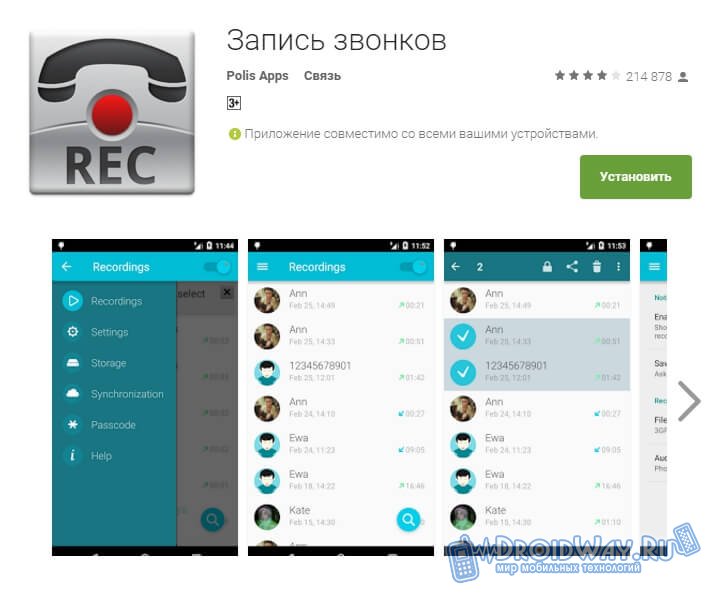 (Это может быть память телефона, карта памяти или облачное хранилище).
(Это может быть память телефона, карта памяти или облачное хранилище). Но для записи звонков можно использовать сторонние приложения с Play Market’а, такие как: TRUECALLER, CALL RECORDER, ACR и другие.
Но для записи звонков можно использовать сторонние приложения с Play Market’а, такие как: TRUECALLER, CALL RECORDER, ACR и другие. Отключите геолокационные службы.
Отключите геолокационные службы. Если не поможет — советуем обратиться в сервисный центр
Если не поможет — советуем обратиться в сервисный центр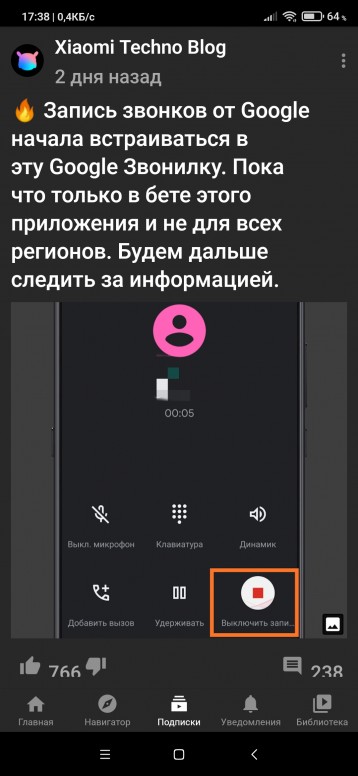


Ваш комментарий будет первым